Pythonで、amazonにログインする方法をご紹介します。
amazonに自動ログインしてみた
以下のプログラミングを実行すると、amazonへのログインが自動化できます。
import time
from selenium import webdriver
#Chromeドライバの設定
options = webdriver.ChromeOptions()
driver_path = 'C:/Users/chromedriver.exe'
driver = webdriver.Chrome(executable_path = driver_path, chrome_options = options)
#画面遷移
driver.get('https://www.amazon.co.jp/')
# ログイン画面へ遷移
mailad = driver.find_element_by_id("nav-link-accountList")
mailad.click()
# ログインIDを入力
login_id = driver.find_element_by_id("ap_email")
login_id.send_keys('example@example.com')
# 「次に進む」をクリック
nextb = driver.find_element_by_class_name("a-button-input")
nextb.click()
time.sleep(1)
# パスワードを入力
password = driver.find_element_by_name("password")
password.send_keys('example')
# 「ログイン」をクリック
nextb = driver.find_element_by_id("signInSubmit")
nextb.click()
time.sleep(1)
ソースコード実行後
1. amazonのトップページにアクセスします。
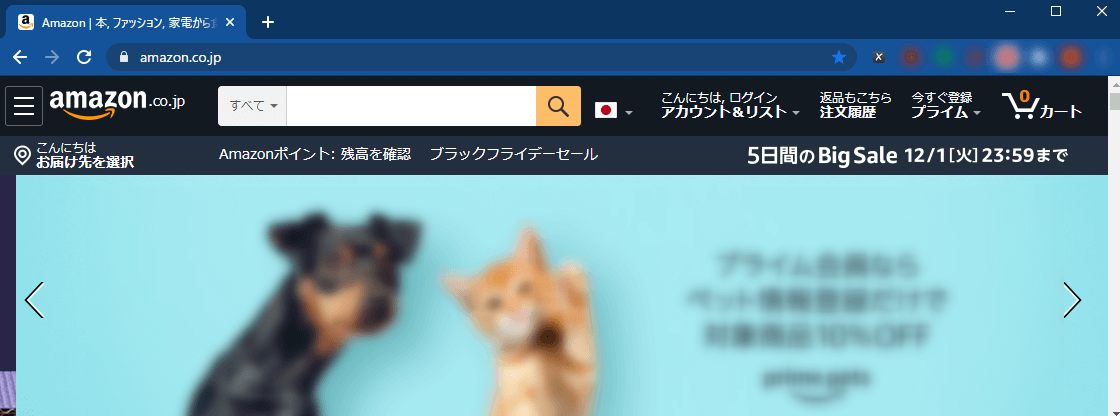
2. 「アカウント&リスト」をクリックして、ログイン画面に移動します。
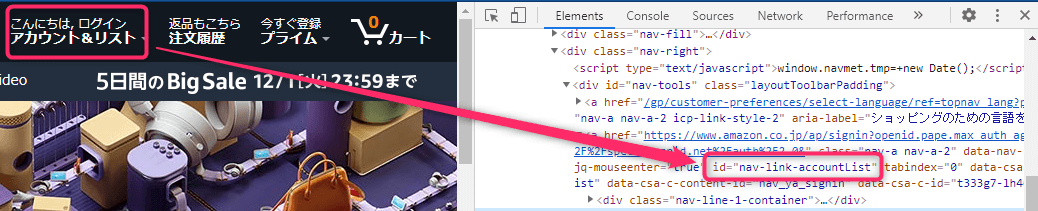
3. 「Eメールまたは携帯電話番号」に値を入力します。
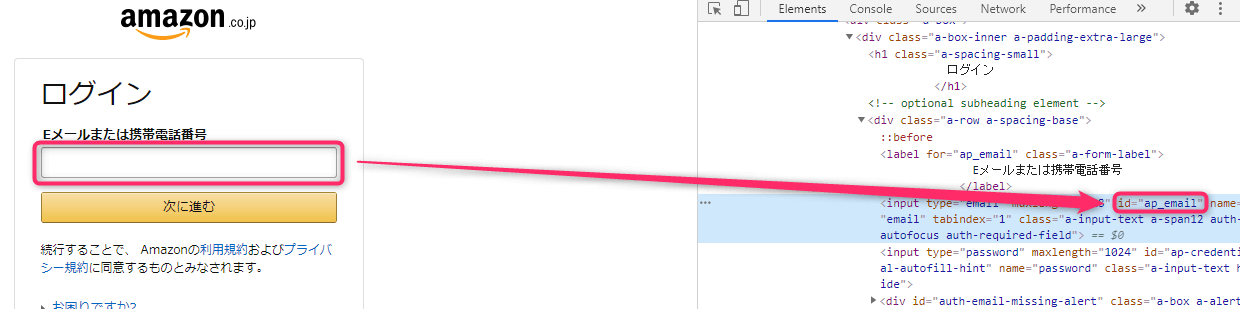
4. 「次に進む」をクリックします。
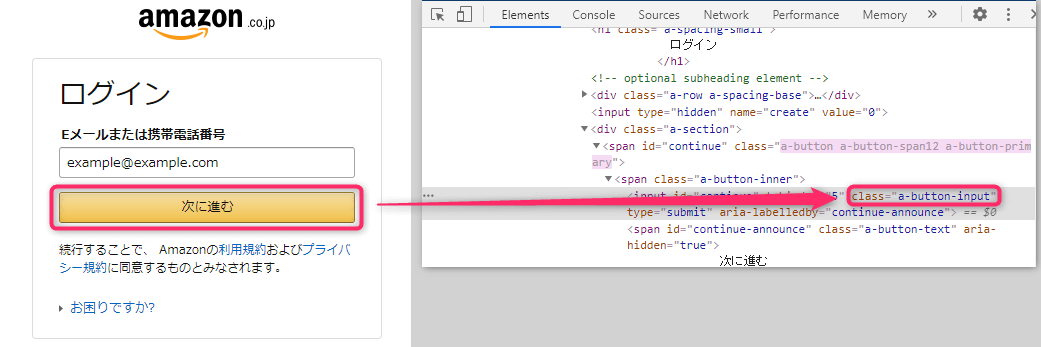
5. 「パスワード」に値を入力します。
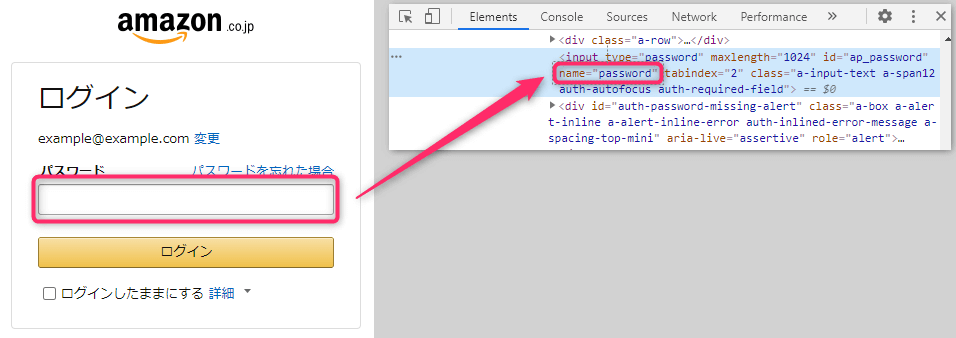
6. 「ログイン」をクリックします。
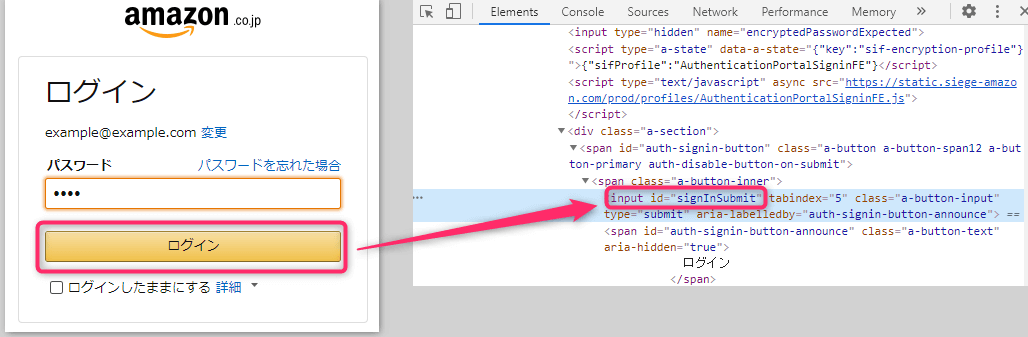
7. 自動ログインできました。
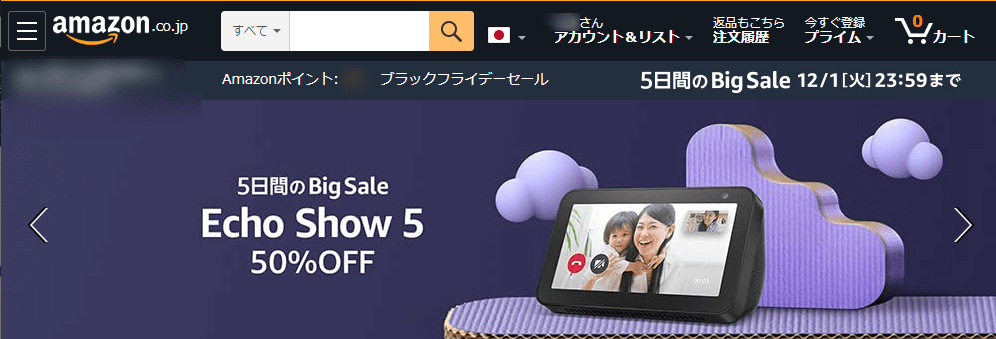
※Pythonで何度か自動ログインを行っていたところ、
不正なアクセス?と認識されてしまったのか、画像認証の画面が表示されました。
画面の指示に従って、画像を見ながらアルファベットと数字を手入力すると、ログインできました。

【Python】Tkinterクリックイベントで処理分岐したい
PythonでTkinterのボタンクリックをした際に、イベント処理を分岐するコードをご紹介します。ぜひ、お試しください。Tkinterクリックイベントで処理分岐したい以下のコードを実行すると、押されたボタンによって処理分岐します。impo...
「いちばんやさしいPythonの教本」
はじめて学ぶ人でも安心! オールカラーでコードを丁寧に解説
小さなプログラムから実践的なプログラムまで紹介しています。
Pythonの基礎をまなびたい方にオススメの1冊です!
リンク
